Настройка кампании
По клику на любую кампанию из списка кампаний клиента открывается окно настроек следующего вида:
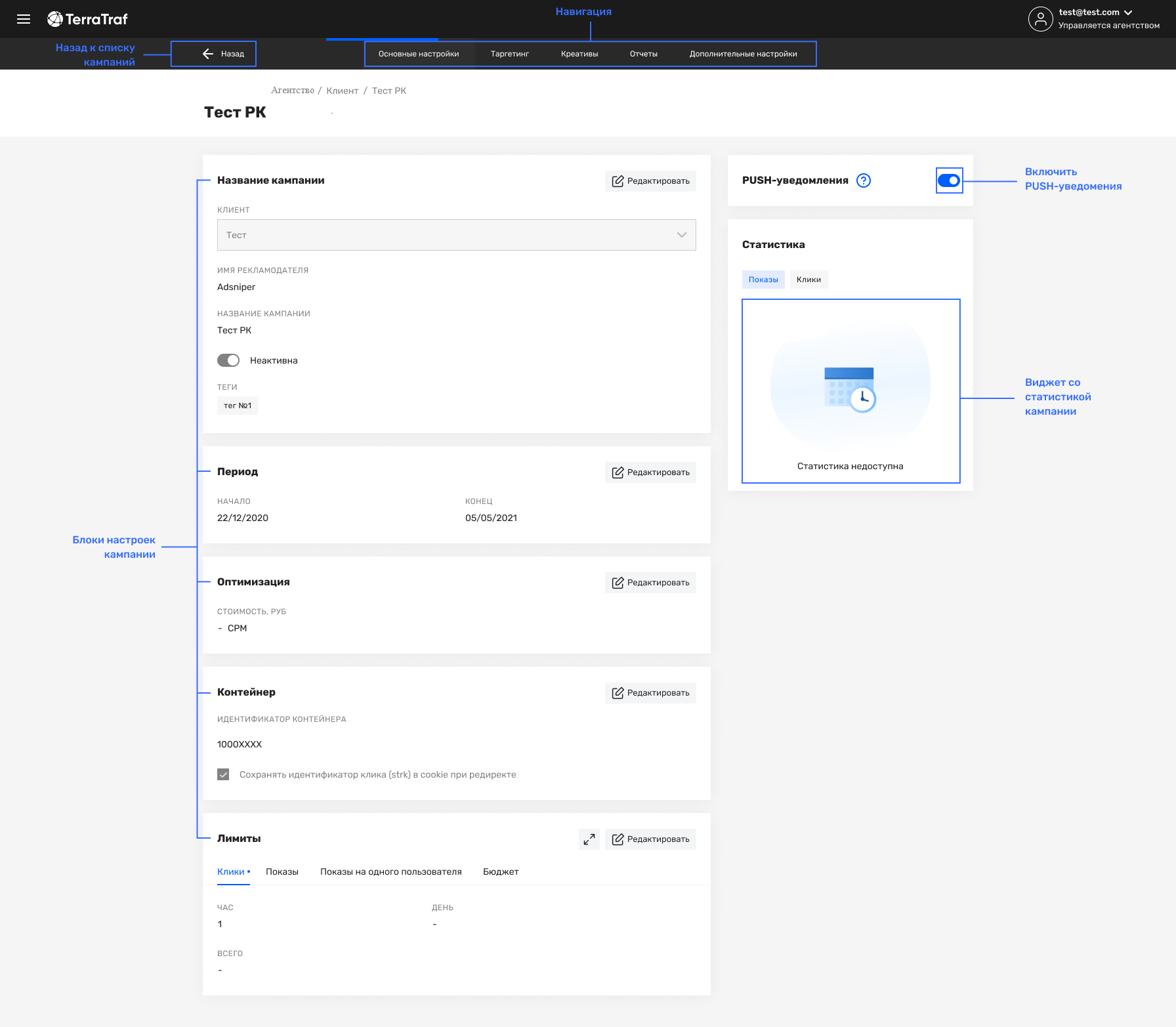
Навигация
Навигация - блок, позволяющий перемещаться между различными элементами кампании такими как основные настройки / таргетенг / креативы / отчеты / дополнительные настройки.
Некоторые элементы навигации могут быть не доступны пользователю по причине отсутствия соответствующих прав.
Блоки настроек кампании
Доступно поблочное редактирование рекламной кампании. Пользователь может отредактировать следующую информацию:
- Рекламная кампания
- Период
- Оптимизация
- Расширенная оптимизация
- Контейнер
- Лимиты
В правом верхнем углу каждого из этих блоков есть знак "редактирование", по которому открываются доступные для редактирования поля. Если указан знак "замок", то у пользователя нет прав редактирования данного блока настроек кампании.
Также в ТД есть подсказки, которые помогут настроить кампанию правильно для ротации объявлений, например:
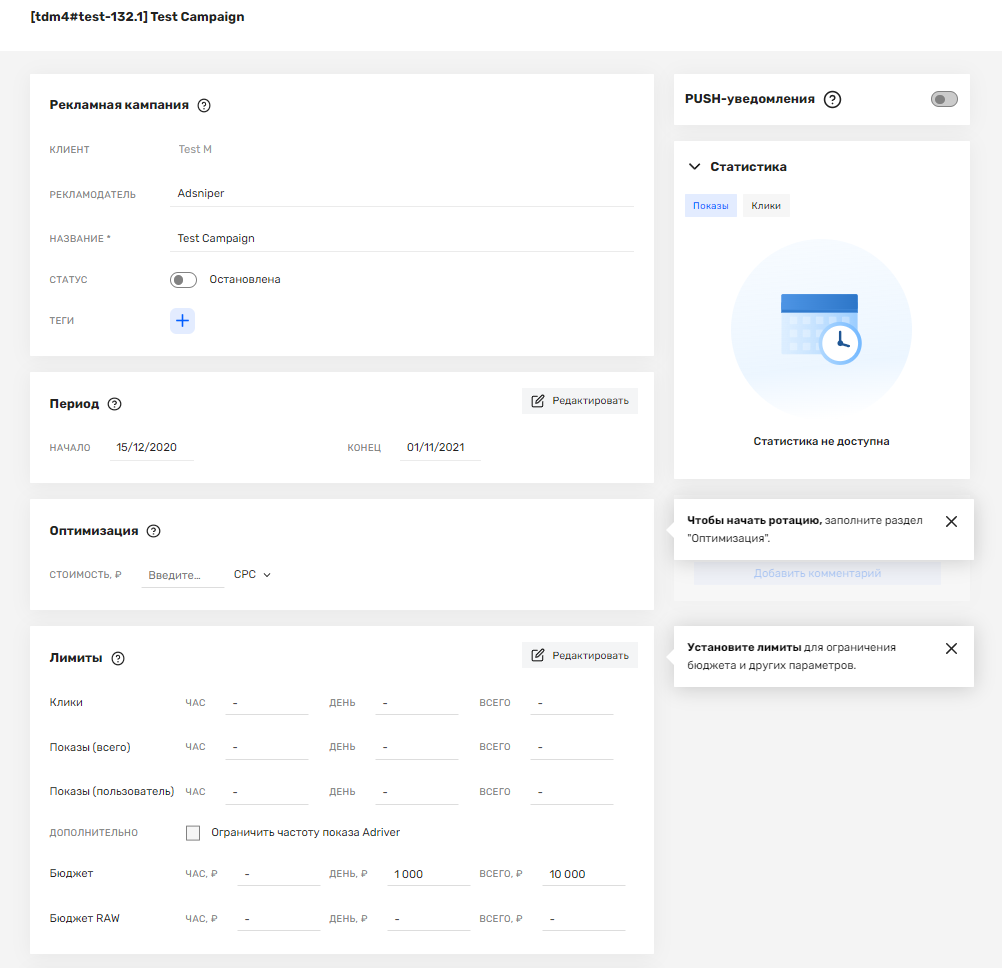
Подсказки относятся к блокам и напоминают о необходимости заполнения полей для корректной настройки кампании.
Рекламная кампания
Блок включает в себя основные настройки кампании, такие как:
-
название клиента, рекламодателя, кампании,
Каждой кампании присваивается ID - это внутренний ID кампании.
Поле "Рекламодатель" - это наименование рекламодателя. У каждой кампании есть название, вы можете создать кампанию за один шаг с названием по умолчанию, а затем отредактировать название кампании в любой момент. -
присвоение статуса кампании (остановленная/активная),
Существует два статуса кампании "Активна" - кампания находится в ротации, и "Остановлена" - находится на паузе, то есть креативы кампании не будут транслироваться.
Для смены статуса нажмите на переключатель. -
теги.
Кампании можно группировать с помощью добавленного тега.
Добавляйте одинаковый тег в кампании, у которых одинаковая модель закупки и стоимость единицы оплаты. Для таких кампаний будет выводится суммарная статистика.
Период
В данном блоке настроек указывается начало и окончание периода действия рекламной кампании.
Период действия РК определяет сроки проведения кампании. По умолчанию датой начала выбирается текущий день, а датой окончания - день спустя две недели от даты начала.
Если период завершился, то кампания остановится автоматически и придет соответствующее push-уведомление.
Если при создании новой РК не изменять дату начала, то показы начнутся сразу после оплаты и модерации, иначе РК начнется с указанной конкретной даты.
Если изменить дату начала уже действующей кампании на более позднюю, то показы остановятся в течение 60 минут и возобновятся в 00:00 новой даты начала по московскому времени.
Вы можете самостоятельно установить дату окончания кампании, если вы точно знаете, когда она должна завершиться, например, вместе с распродажей или рекламной акцией.
До наступления даты окончания вы можете в любой момент приостановить, возобновить или удалить кампанию.
Обратите внимание, вся информация о периоде действия касается именно дат, а время начала и окончания работы кампании установить нельзя. Показы начинаются строго в 00:00 даты начала и заканчиваются в 23:59 даты окончания по московскому времени, вне зависимости от выбранного часового пояса.
Если для кампании установлен временной таргетинг, то она начнется и закончится в часы, указанные в настройках для соответствующих дней недели. Про временной таргетинг подробнее можно прочесть в разделе.
Если выберите "Весь период" в отчетах, в кампаниях или креативах, то это и будет период проведения рекламной кампании, именно за эти дни будет отображена статистика.
Оптимизация
В блоке происходит настройка бюджета выбранной рекламной кампании клиента. Пользователь может указать метрику, по которой идет расчет стоимости, и ее значение соответственно. Например, CPM / CPC / CPA.
- Оплата за показы (CPM) - деньги списываются за показы рекламы. Вы указываете цену за 1000 показов.
- Оплата за клики (CPC) - деньги списываются за клики по вашему объявлению. Вы указываете цену клика.
- CPA - cost per action - кастомная модель оплаты. Можно включить модель оплаты CPA, при которой оплачиваются только определенные действия пользователей на сайте рекламодателя. Вы указываете цену за 1 совершенное действие.
При этом, если в настройках выбрана метрика, то она автоматически появится в общем отчете в виде соответствующего столбца CPM / CPC / CPA.
Расширенная оптимизация
В блоке "Расширенная оптимизация" можно включить модель оплаты CPA - cost per action, при которой оплачиваются только определённые действия пользователей на сайте рекламодателя.
CPA-модель является одним из самых экономически эффективных вариантов оплаты рекламы, поскольку рекламодатель платит не за показы или клики, эффективность которых крайне сложно измерить, а за конкретных потребителей, подтвердивших интерес к продукту целевыми действиями.
Действия, оплачиваемые рекламодателем, в каждом конкретном случае могут быть разными.
При включении в Trading Desk CPA, становятся доступны следующие варианты действий:
- CPL - cost per lead, оптимизация стоимости лида.
- CPS - cost per session, оптимизация стоимости сеанса/визита, зафиксированного внешней аудирующей системой.
- CPQV - cost per qualified visit, оптимизация стоимости сеанса/визита, отвечающего заданным параметрам качества.
- CPCI, KBA - кастомные метрики ряда клиентов.
Контейнер
Не все трекеры позволяют передавать произвольные параметры при клике. Это означает, что пользователь может столкнуться с ситуацией, когда идентификатор показа не может быть передан на страницу при клике. Так как идентификатор показа это ключевой элемент в расчетах всей статистики и оптимизациях, крайне важно получить его на странице чтобы иметь возможность сопоставить действия пользователя и рекламный материал (и иные параметры показа) с действиями пользователя на странице.
Для решения задачи проброса (не прямой передачи) идентификатора показа мы и разработали данный механизм сохранения идентификатора на домене редиректа. Таким образом, когда пользователь кликает на рекламный материал, мы сохраняем идентификатор показа в куку на домене редиректа, а на странице извлекаем этот идентификатор.
Итак, в данном блоке, представленном на рисунке ниже, доступен механизм сохранения идентификатора на домене редиректа. При проставленной галочке сохранится ID клика в куку (strk) на домене редиректа.
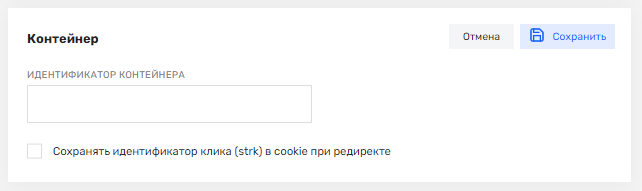
ВАЖНО, этот метод менее надежен чем прямая передача параметра, так что рекомендуем его использовать только в том случае, если трекер не поддерживает прямую передачу параметров.
Лимиты
Лимиты - это ограничители, заданные при ротации рекламной кампании. В блоке настроек лимитов кампании можно указать лимит по одному или нескольким показателям из списка:
- Клики,
В блоки настроек кликов можно указать количество кликов в час/день или на всю рекламную кампанию. Общее число кликов должно быть не меньше дневного и итогового числа. - Показы,
В блоке настроек показов можно указать количество показов в час/день или на всю рекламную кампанию. Общее число показов должно быть не меньше дневного и итогового числа. - Показы на одного пользователя,
В блоке настроек показов можно указать сколько раз вашу рекламу сможет увидеть один пользователь.
Ограничение частоты показов не только сохраняет репутацию бренда, но и эффективнее расходует бюджет кампании, направляя его на уникальные просмотры. - Бюджет.
Ограничение бюджета - это финансовый лимит, который вы устанавливаете на день/час или сразу на всю рекламную кампанию. Общий бюджет должен быть не меньше дневного или бюджета в час.
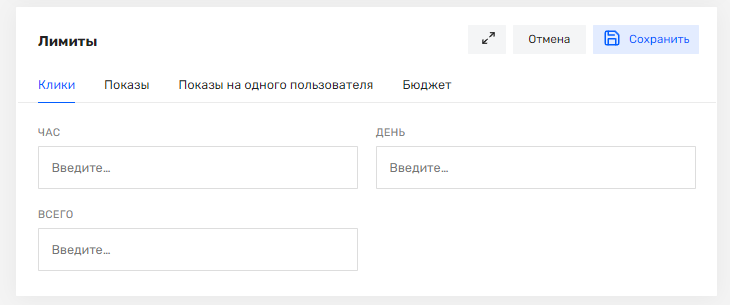
Таким образом, для лимитов Кликов, Показов и Показов на одного пользователя можно указать максимальное число либо в час, либо в день, либо общую сумму лимита. Например, Вы можете задать значение "всего" равным 1 для "Показов на одного пользователя", тогда каждый пользователь из выбранной целевой аудитории будет видеть вашу рекламную кампанию не более одного раза. То есть каждый показ будет уникальным.
Все значения лимита бюджета указываются в валюте данной рекламной кампании. Бюджет также можно ограничить в час, в день или ограничить общий бюджет рекламной кампании.
Обратите внимание, сохранение каждого блока настроек происходит отдельно, по кнопке "Сохранить":
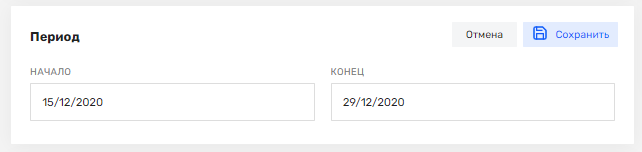
Данная особенность позволяет пользователю редактировать только один необходимый блок настроек кампании, а не редактировать каждый раз кампанию целиком.
Виджет со статистикой кампании
Блок содержит всю статистическую информацию по показам и кликам для данной кампании. Описание полей статистики Вы можете посмотреть в соответствующем разделе главной страницы.
Комментарии
Для кампании существует возможность добавлять комментарии.
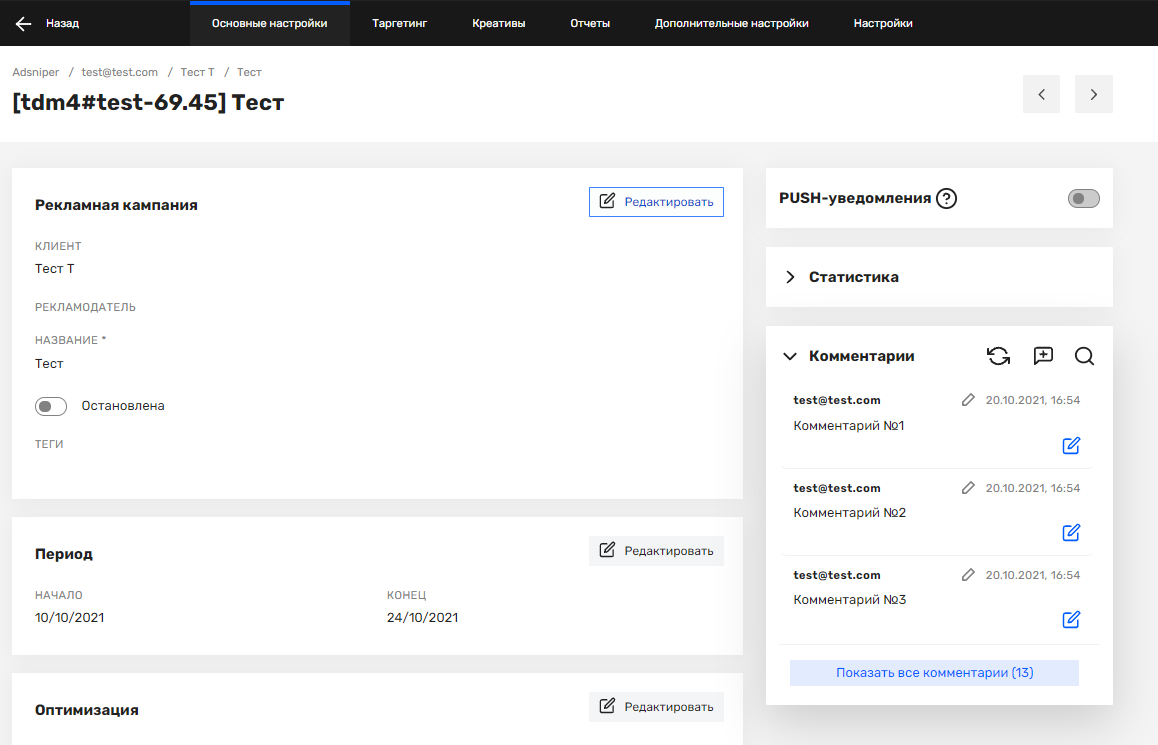
Блок с комментариями расположен непосредственно под виджетом со статистикой. В случае отсутствия комментариев блок выглядит, как на рисунке ниже, и существует возможность добавить первый комментарий по кнопке:
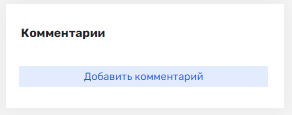
Свойства комментариев:
- Один пользователь может добавить неограниченное количество комментариев.
- Поиск комментариев возможен по словам или по почте.
- Пользователь увидит комментарии других пользователей согласно его доступу.
- Пользователь может изменить или удалить только свои комментарии.
- В каждом комментарии можно использовать максимум 300 символов
- Отображается только дата создания комментария
- Если комментарий был изменен, то появляется подсказка в виде карандаша.
- Актуальные комментарии выводятся сверху
Дополнительные настройки
В навигации на странице кампании есть вкладка "Дополнительные настройки" (https://td.terratraf.com/main/campaign/43D...ED7/additional).
Через "Дополнительные настройки" возможно задать претаргеты для РК, а также Brand Safety, подробнее об этом читайте в разделе Претаргеты и Brand Safety.
Помимо претаргетинга в блоке "Статистика" вкладки "Дополнительные настройки" можно указать какие столбцы выводить при отображении статистики данной рекламной кампании.
А также пользователям в качестве дополнительной информации вынесены ниже в блоке "Ссылки и аппрувы по креативам" все изменения, которые происходили со всеми креативами данной РК.
Добавление кампании
При переходе из раздела "Кампании" по кнопке "Создать кампанию" открывается окно, содержащее все необходимые настройки кампании, описанные выше в разделе "Настройки кампании" и позволяющее создать новую кампанию.
По кнопке "Создать" создается новая рекламная кампания со всеми выбранными настройками.
При нажатии кнопки "Отмена" изменения настроек не сохраняются и выполняется возврат к списку кампаний.
Updated 8 months ago
